电脑的d盘突然没有了?d盘保存资料不见了吗?怎么恢复?
- 来源: 金舟软件
- 作者:Kylin
- 时间:2025-06-13 19:59:19

比特数据恢复软件
-
官方正版
-
纯净安全
-
软件评分:
 AI摘要
AI摘要
电脑D盘突然消失别慌张!本文提供6种从易到难的解决方法:先检查磁盘管理重新分配盘符,再用系统工具修复错误,接着更新驱动或修复分区表。如果分区丢失,推荐使用数据恢复软件抢救文件。最后还介绍了硬件检查和BIOS设置。建议按顺序尝试,操作前做好数据备份,大部分情况都能找回D盘和重要资料。
摘要由平台通过智能技术生成求助:电脑关机重开,发现d盘没有了!这应该怎么办?我的D盘有很多重要文件和资料!
早上收到用户的信息,看的出来用户很着急,接下来,我们分析一下出现“电脑d盘不见”这个问题产生的原因,以及从简到难罗列出6种解决电脑d盘不见问题的方法。希望可以解决用户燃眉之急。
一、电脑d盘突然不见的原因分析
从技术角度看,D盘消失通常比整个非系统盘消失要简单一些,因为系统盘C还在,说明主引导记录可能没问题。重点应该放在检查分区表错误、盘符分配问题或者硬盘逻辑错误上。
电脑自查方法1:检查磁盘管理并重新分配驱动器号
✅耗时:<2分钟
✅成功率:⭐️⭐️⭐️⭐️⭐️(多数情况可解决)
✅适用情况:D盘在“此电脑”中不可见,但物理硬盘正常。
Step1:进入“文件资源管理器”,页面上方菜单栏选择“管理”。
Step2:进入“计算机管理”-“磁盘管理”,观察分区状态。找到D盘所在分区(可能显示为“未分配”或“无驱动器号”)。
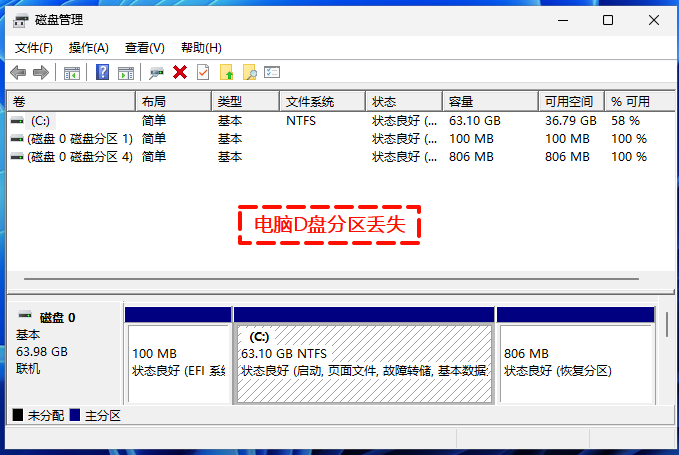
Step3:右键点击该分区→“更改驱动器号和路径”→“添加”或“更改”→选择“D”并确认。
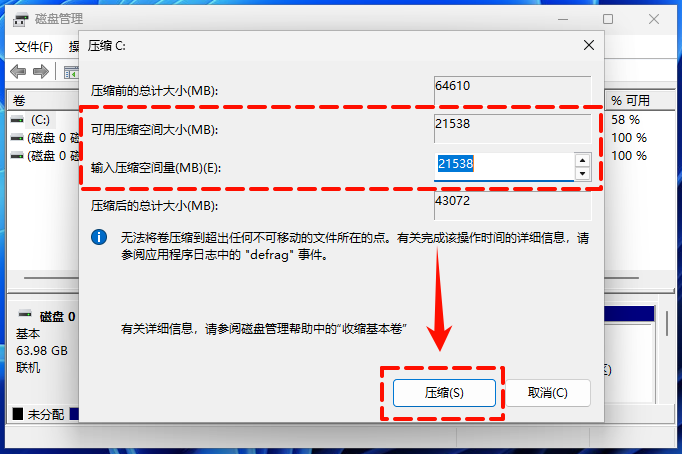
电脑自查方法2:运行磁盘错误检查工具(修复文件系统错误)
✅耗时:5~30分钟(取决于硬盘大小)
✅成功率:⭐️⭐️⭐️⭐️(多数情况可解决)
✅适用情况:D盘无法打开或显示“损坏”。
Step1:按“Win+x”,命令提示符。运行框输入“cmd”,按“ctrl+shift+enter”(管理员)。
Step2:输入命令:chkdsk D: /f /r 按回车执行(/f修复错误,/r修复坏扇区)。
⚠️注意:若提示“无法锁定卷”,重启后自动运行扫描。
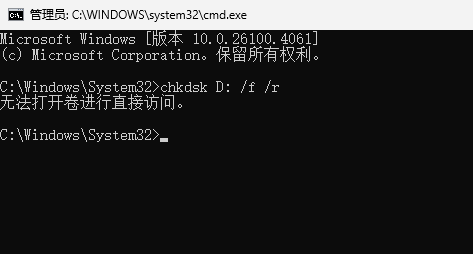
电脑自查方法3:更新或重新安装磁盘驱动程序
✅耗时:3分钟
✅成功率:⭐️⭐️⭐️
✅适用情况:重装系统后D盘消失,或磁盘管理中显示“未知设备”。
Step1:按“Win+X”→选择“设备管理器”。
Step2:展开“磁盘驱动器”→右键点击硬盘→“更新驱动程序”→自动搜索更新。
⚠️若无效,可尝试“卸载设备”→重启电脑(系统会自动重装驱动)。
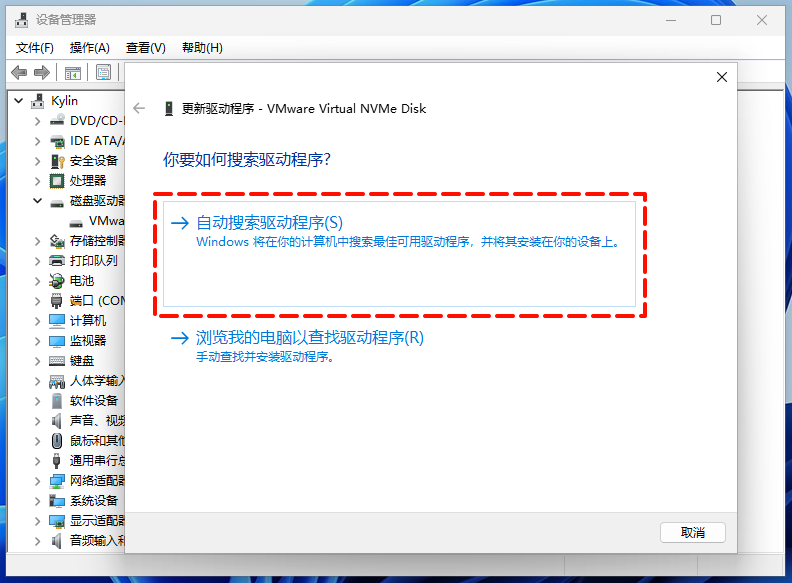
电脑自查方法4:修复分区表或引导记录(针对重装/误删分区)
✅耗时:5~10分钟
✅成功率:⭐️⭐️⭐️(需一定操作经验)
✅适用情况:磁盘管理中D盘显示为“未分配”或“未初始化”。
Step1:按“Win+r”,运行框输入“cmd”,按“ctrl+shift+enter”(管理员)。
Step2:命令提示符输入:diskpart…list disk…select disk X(X为D盘所在磁盘编号)…Rescan(重新扫描分区)
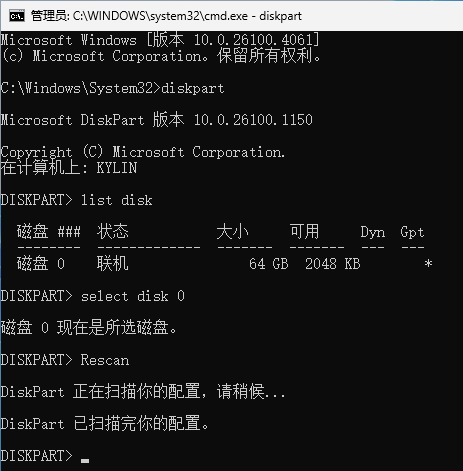
电脑自查方法5:使用数据恢复软件(分区丢失后的紧急救援)
✅耗时:30分钟~数小时(取决于数据量)
✅成功率:⭐️⭐️⭐️⭐️(尽早操作效果更佳)
✅适用情况:D盘被误删、格式化或显示为“未分配”。
操作步骤:电脑数据恢复
Step1:运行“比特数据恢复软件”,界面选择“磁盘分区丢失”,立马开始扫描。
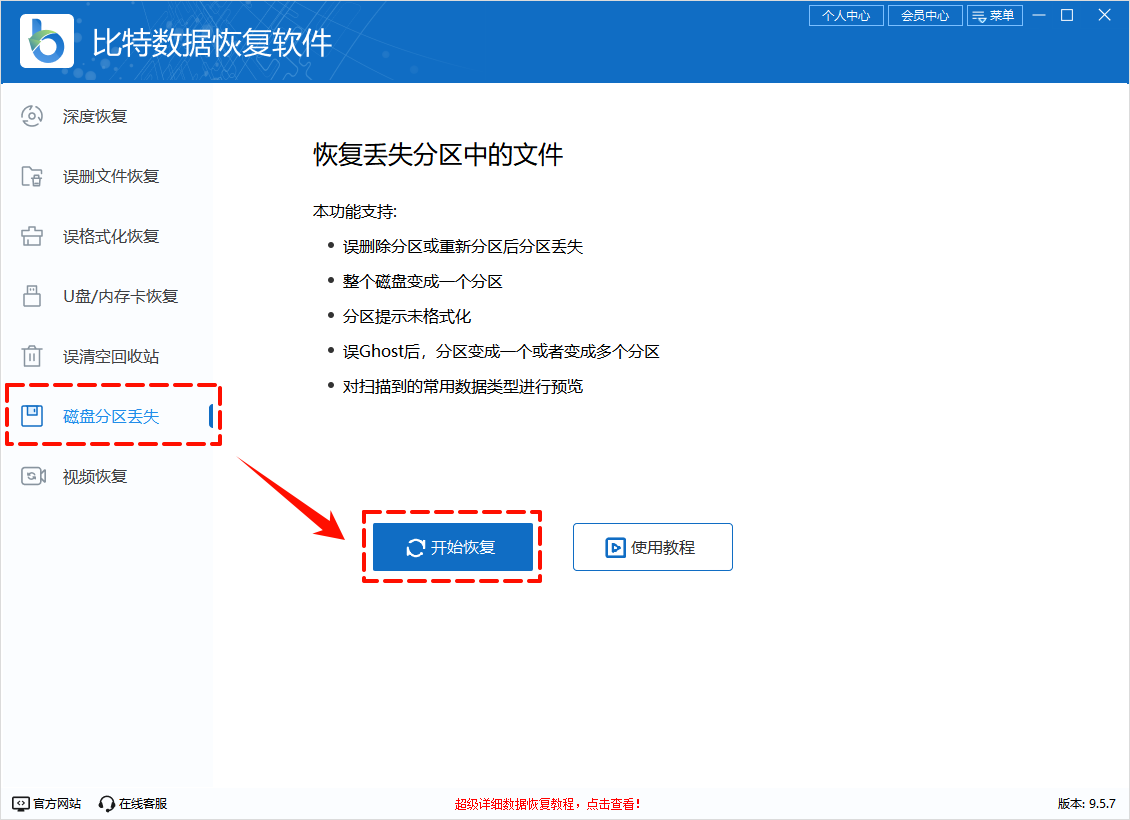
Step2:扫描整个物理硬盘(非C盘分区)→按文件类型/路径筛选目标数据。通常是数据比较多的物理磁盘。
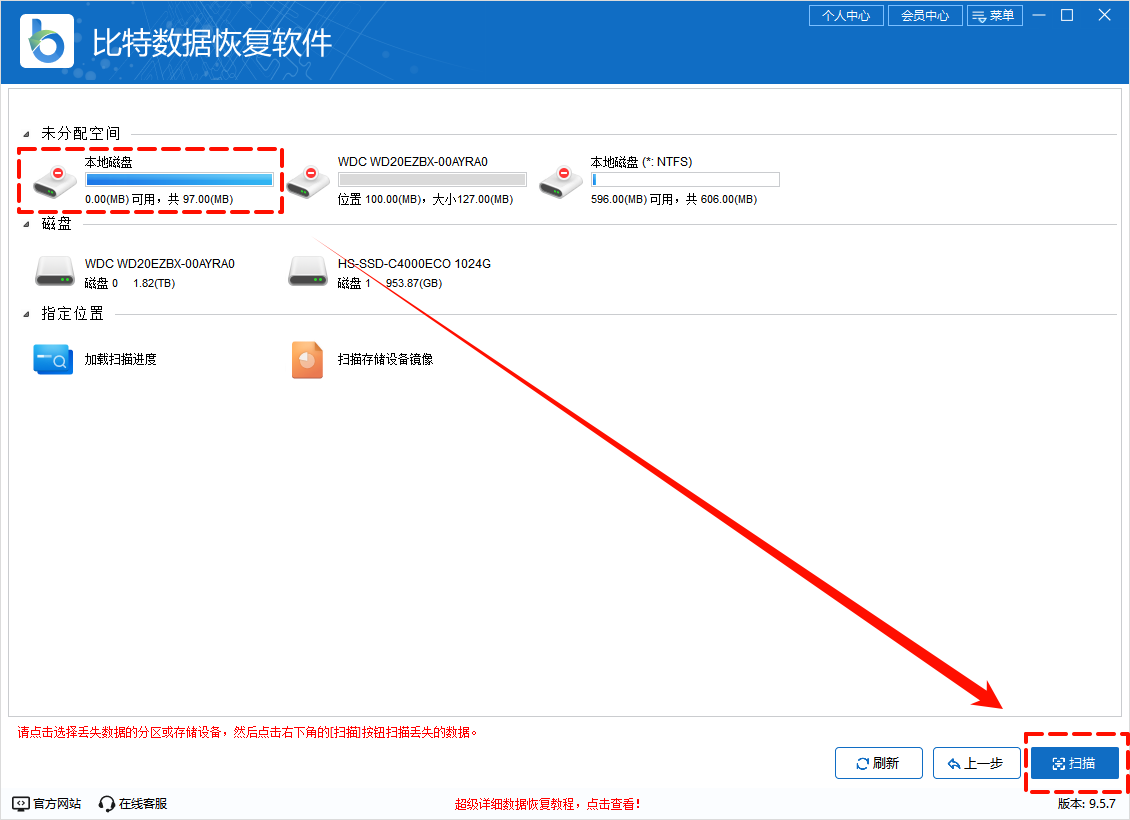
Step3:扫描C盘结束后,软件显示出分区文件,选择原分区保存的重要文件,点击“恢复”。
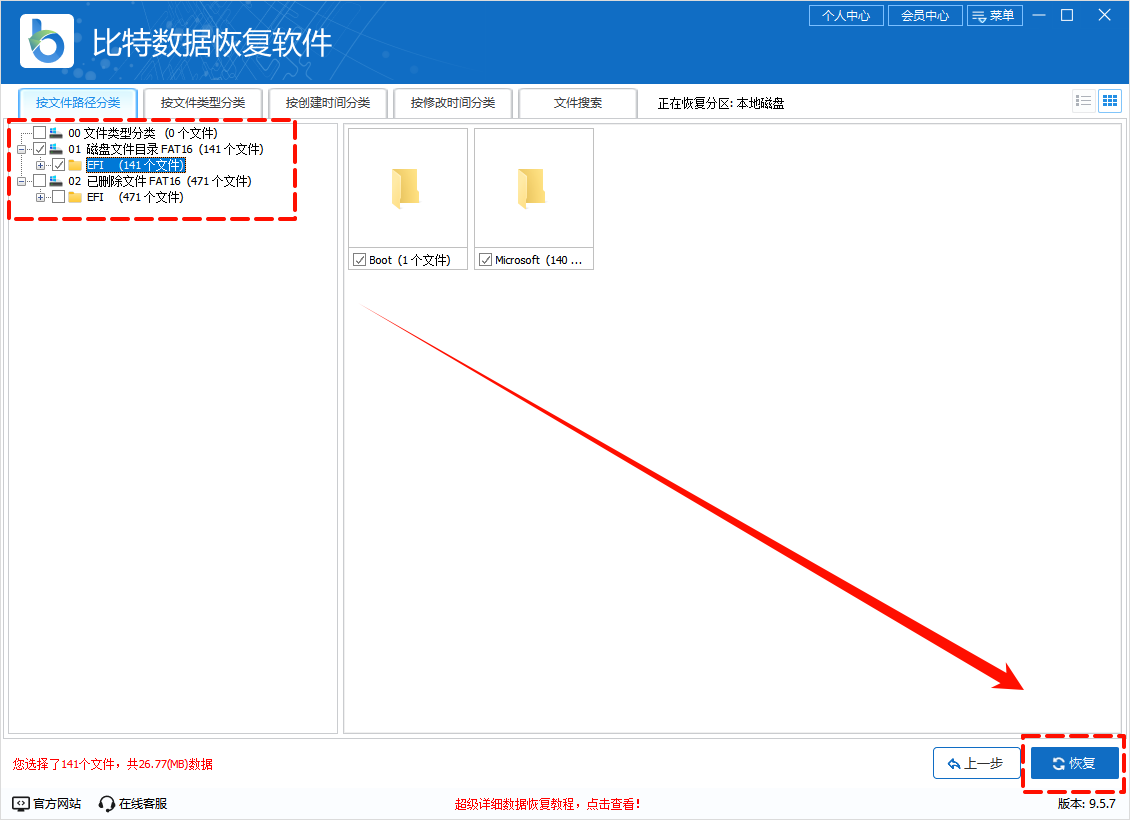
Step4:恢复数据选择保存到其他存储设备,勿存回原硬盘。
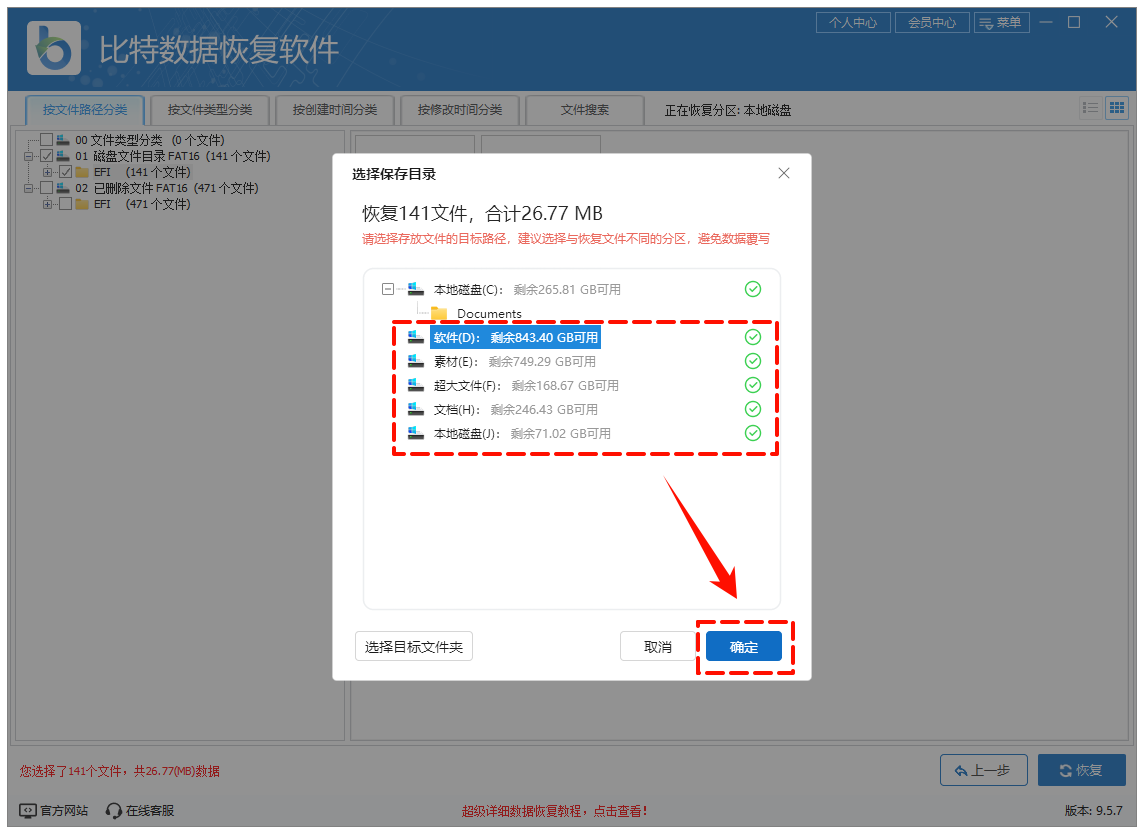
⚠️立即停止写入数据!防止覆盖原有文件。
电脑自查方法六、检查硬件连接与BIOS设置(排除物理故障)
✅耗时:5分钟
✅成功率:⭐️⭐️(多用于老旧硬盘或意外断电后)
✅适用情况:D盘为独立硬盘,且以上方法均无效。
Step1:关机后检查SATA数据线和电源线是否松动。
Step2:开机时按Del/F2→检查硬盘是否被识别(如未显示,尝试启用对应SATA端口)。
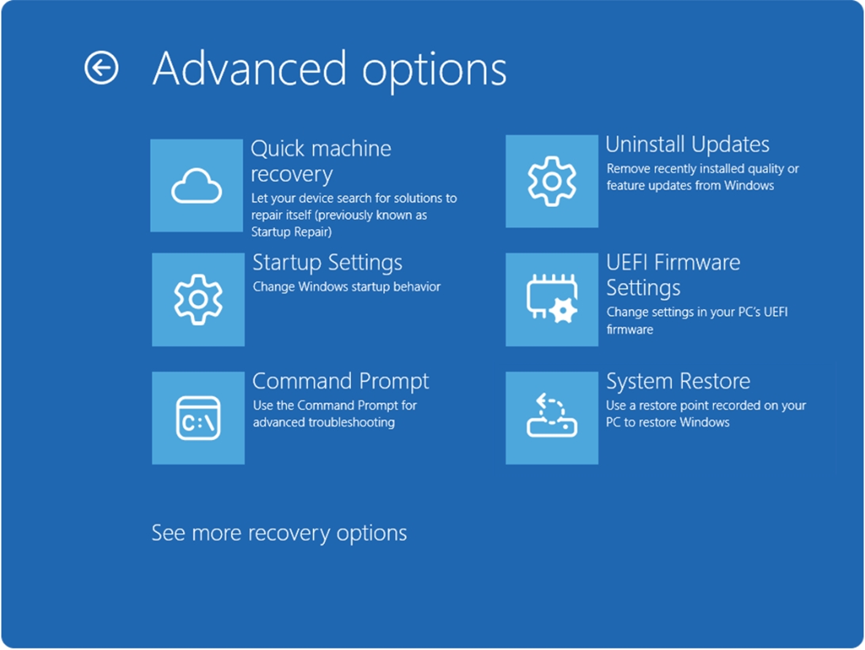
七、注意事项:操作优先级与注意事项
‼备份优先:在操作前,尽量备份C盘及可用存储中的重要数据(如通过云盘或外接硬盘)。
‼按顺序尝试:建议从方法一开始,逐步推进,避免复杂操作带来额外风险。
‼谨慎分区操作:若需“新建简单卷”或“扩展卷”,确保目标空间与D盘物理相邻,否则需第三方工具调整。
‼专业求助时机:若硬盘异响、BIOS无法识别,或数据极其重要,建议联系专业维修机构。
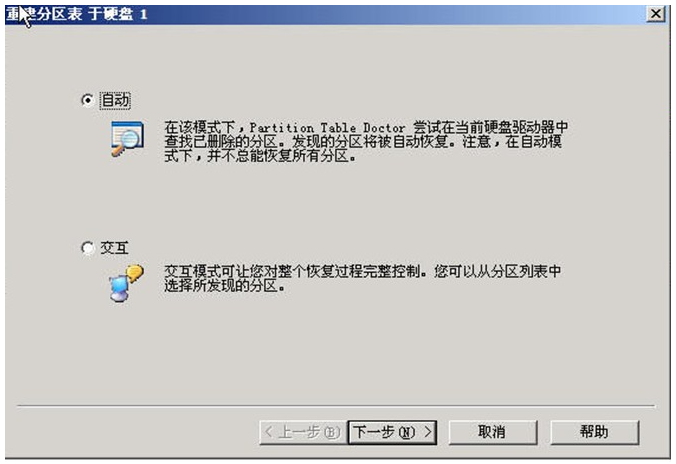
电脑的d盘突然没有了,不用担心,通过上面的原因排查和方案提供,我相信大家可以很快解决电脑D盘消失问题,金舟办公建议尽快使用数据恢复软件进行扫描恢复。希望这些方法能帮你找回D盘!如问题仍未解决,请提供磁盘管理界面截图或具体报错,我会进一步为你分析。
推荐阅读:
温馨提示:本文由金舟软件网站编辑出品转载请注明出处,违者必究(部分内容来源于网络,经作者整理后发布,如有侵权,请立刻联系我们处理)
 已复制链接~
已复制链接~





































































































































